当利用PPT演示文稿进行绘图操作时,经常会利用插入形状来制作线框,那么在PPT中如何设置不闭合线框呢?今天小编就来较大家这个小技巧,一起来学习一下吧。
首先,单击工具栏【插入】下的【形状】,在下拉菜单下选择矩形,插入两个矩形,单击即可插入:
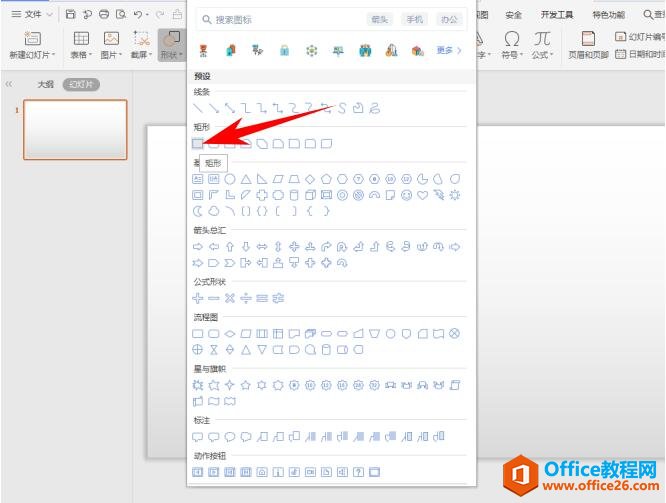
插入后,将两个矩形重叠,一个矩形设置的略小一些,如下图所示:
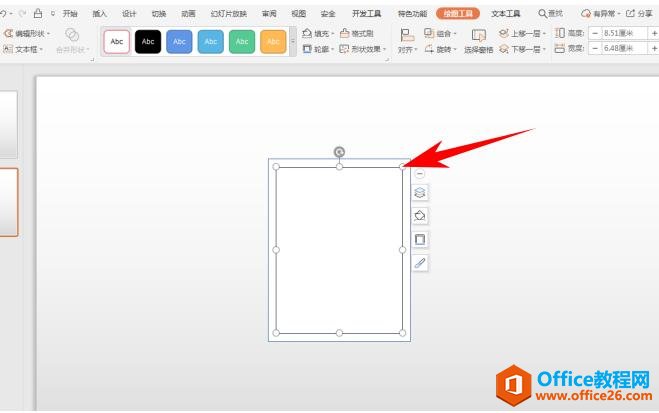
按住Ctrl键选中两个矩形,单击工具栏【绘图工具】下的【合并形状】,在下拉菜单下选择【组合】。得到一个闭合线框:
怎么制作PPT动态模板
我们都知道动态PPT比静态的PPT会更加有吸引力,那么,怎么制作PPT动态模板呢?一起拉看看吧!首先我要设计一个海鸥在大海上飞翔的背景。第一步要插入一个大海的背景图,点击设计,然后点
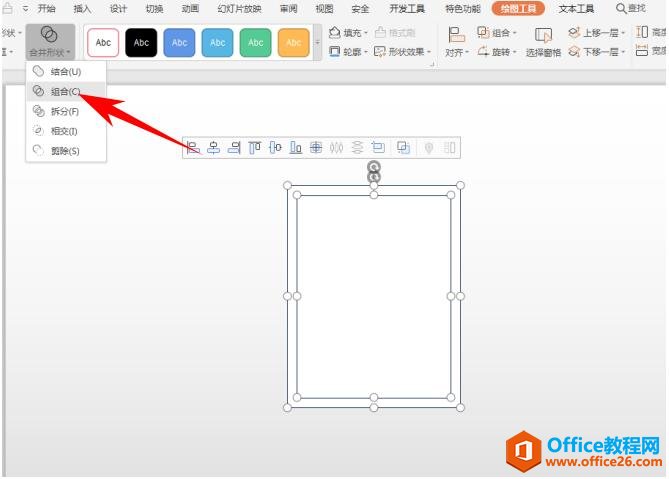
再次单击【插入】下的【形状】,在下拉菜单当中插入一个矩形,放置与线框重合位置:
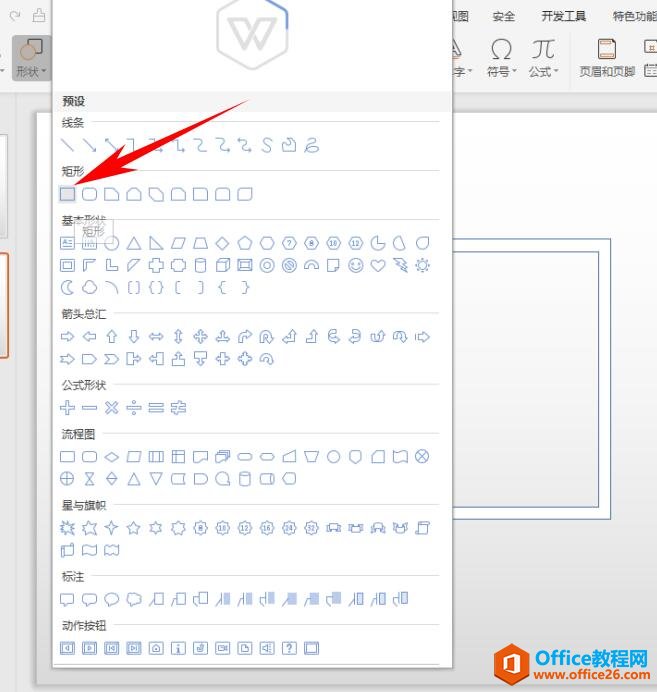
单击工具栏【绘图工具】下的【合并形状】,在下拉菜单下选择【剪除】,效果如下图所示:

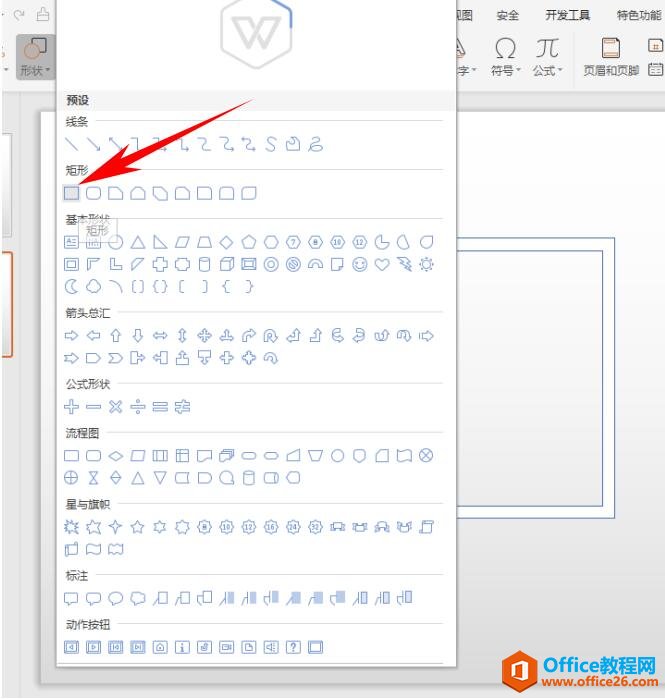
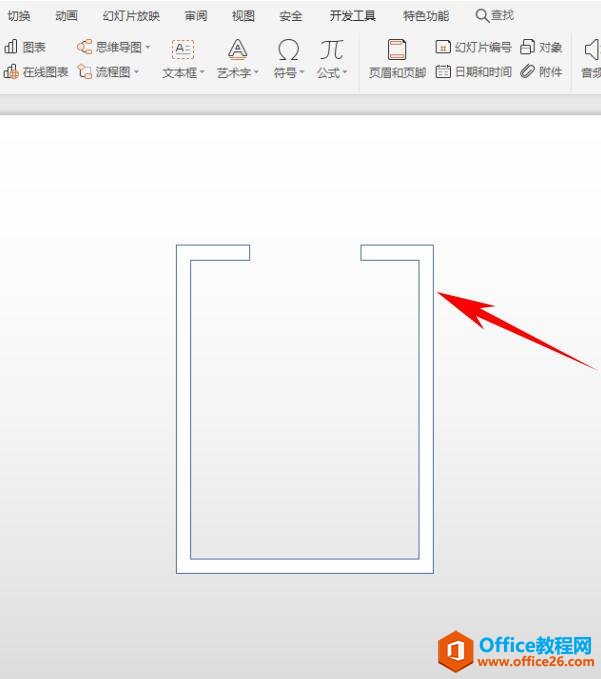
单击工具栏【绘图工具】下的【填充】,将矩形设置为无填充颜色,如下图所示:
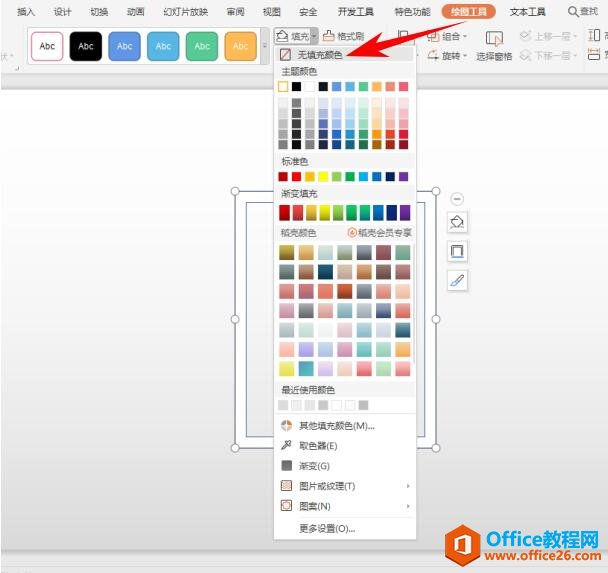
可以将轮廓适当调粗,单击工具栏【绘图工具】下的【轮廓】,选择线型调整:

单击后即可看到,线框已经变为一个不闭合的线框,可以将它添加在人物图片作为装饰,如下图所示:
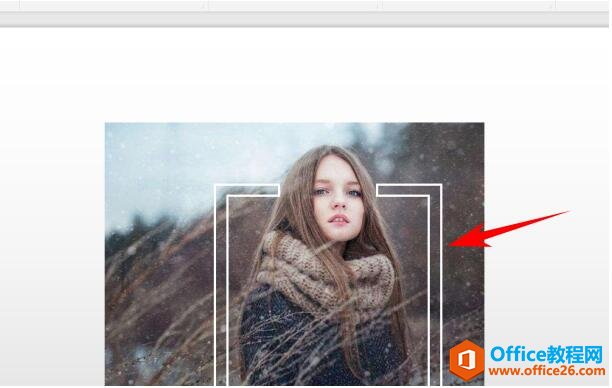
如何在PPT里设置不闭合线框的下载地址:
如何使用PPT制作随机点名
PPT除了可以作为展示内容的办公软件,还可以用来作为随机点名。那么,我们怎样才能用PPT制作随机点名呢?今天,小编就教各位在PPT演示文稿中制作随机点名的小技巧,大家一起来学习吧!


